HSL/颜色
您可以通过在”HSL/颜色”区域调整色相、饱和度和亮度,从而微调照片的颜色。PhotoDirector 提供两种不同的颜色调整方法,但是效果相似。
|
注意: 如果您已将照片转成黑白色,”HSL/颜色”区域显示”黑白”。请参阅黑白混合,查看如何调整黑白照片亮度的详细信息。 |
HSL
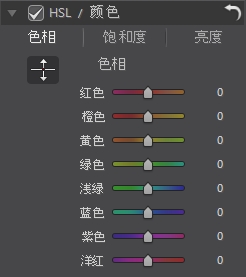
色相
单击色相,微调某特定颜色的阴影或纯度。使用滑块按需调整八个色带范围。
您也可单击  ,并按住鼠标把它拖到照片的一个特定颜色上。向上拖动鼠标可增加色相,向下拖动则减少色相。
,并按住鼠标把它拖到照片的一个特定颜色上。向上拖动鼠标可增加色相,向下拖动则减少色相。
饱和度
单击饱和度,调整照片颜色的饱和状态。拖动滑块右移可增加选定颜色的用量,左移则减少颜色用量。如果滑块拖至最左端,选定的颜色将从照片中完全删除。
单击一个颜色并使用鼠标上下拖移  ,调整颜色饱和度。按住并向上拖动鼠标,可增加颜色饱和度;向下则降低饱和度。
,调整颜色饱和度。按住并向上拖动鼠标,可增加颜色饱和度;向下则降低饱和度。
亮度
单击亮度,调整颜色的明亮程度。对于列出的八种颜色,您可以调整任一种特定颜色的明亮或灰暗程度。
使用  调整照片某一特定颜色的亮度。单击颜色并拖动鼠标上移可增加亮度;下移则降低亮度,使颜色发暗。
调整照片某一特定颜色的亮度。单击颜色并拖动鼠标上移可增加亮度;下移则降低亮度,使颜色发暗。
颜色
您也可使用调色板来调整某一特定颜色的色相、饱和度和亮度。单击颜色,显示调色板和可用的滑块。

调整时,从调色板中选择一个颜色,然后使用滑块按需调整色相、饱和度和亮度。请参阅上文有关 HSL 的描述,了解这些滑块的作用。单击 HSL,可返回到 HSL 滑块。